Başka bir uzak sunucu gibi, GitLab forumu da geliştiricilerin fikirler üzerinde işbirliği yapmak, iş akışını planlamak ve sorunları çözmek için sorunları kullanmasına olanak tanır. Sorunlar, kullanıcıların GitLab platformunu daha verimli kullanmak için bilmesi gereken belirli benzersiz özelliklere sahiptir. Sorunlar da ayarlanabilir, kullanıcı gereksinimlerine ve iş akışına göre özelleştirilmiş birden fazla amaca hizmet eder. Sayı aracılığıyla, proje üyeleri, paydaşları ve dış işbirliği ile işbirliği yapabilir ve önerileri tartışabilirler.
Bu öğreticide, GitLab projelerinde sorun oluşturma prosedürünü açıklayacağız.
GitLab Projesinde Sorun Nasıl Çıkarılır?
GitLab uzak projesinde yeni bir sayı oluşturmak için aşağıda belirtilen talimatı izleyin:
-
- Uzak projenizde oturum açın.
- Tercih ettiğiniz uzak projeye geçin.
- I vur ' Sorun Sol taraftaki menüden ” kategorisi.
- Tıkla ' Yeni baskı ' düğme.
- Son olarak döşemeyi, türünü, açıklamasını belirtin ve “ Sorun oluştur ' düğme.
1. Adım: GitLab Projesini Seçin
Başlangıçta, listeden istediğiniz GitLab projesini seçin. Burada “ Test1 ” uzak proje:
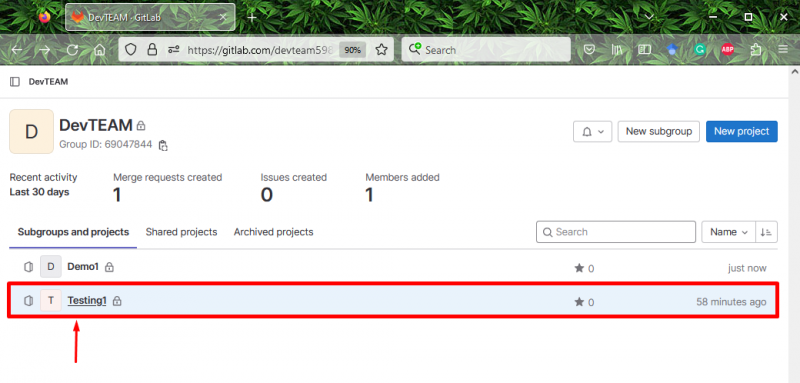
2. Adım: Sorun Sekmesine Erişim
Ardından, “ Sorun Sorun sekmesine erişmek için sol taraftaki görüntülenen menüden ”:
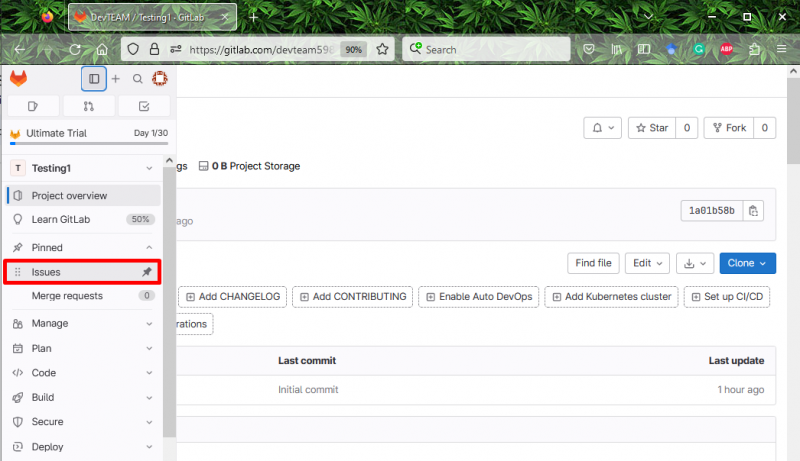
3. Adım: Yeni Bir Sayı Oluşturun
Ardından, “ düğmesine tıklayarak yeni bir sorun oluşturun. Yeni baskı ' düğme:
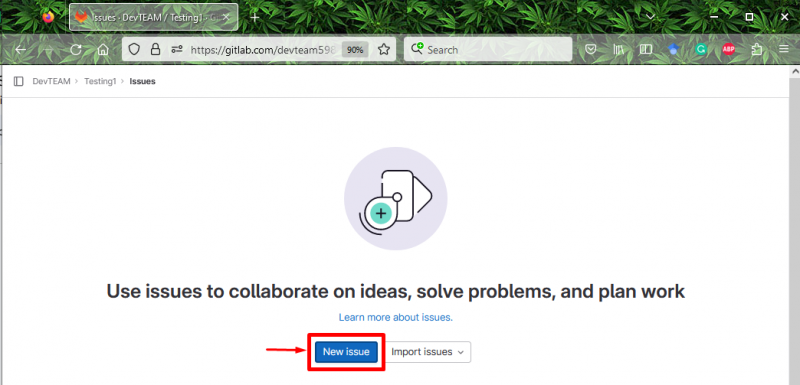
4. Adım: Başlık ve Açıklama Ekleyin
Şimdi verilen alanlarda başlığı belirtin, isteğinize göre türünü belirtin ve '' içine bir açıklama ekleyin. Tanım ” alanlar:
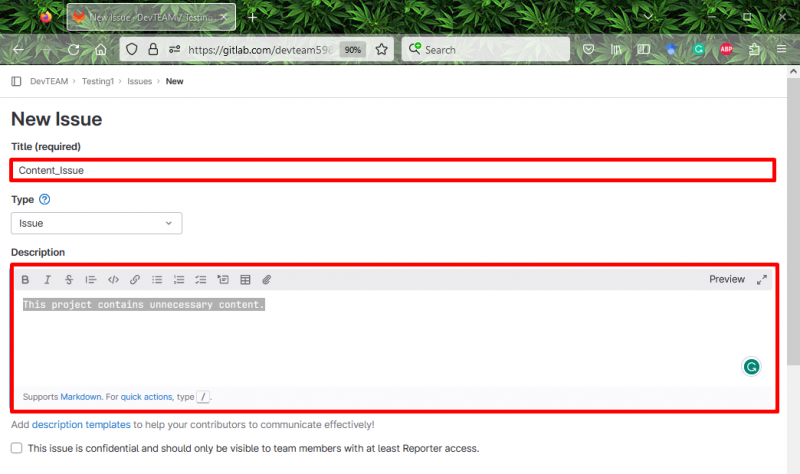
Bunu yaptıktan sonra, “ Sorun oluştur devam etmek için ” düğmesi:
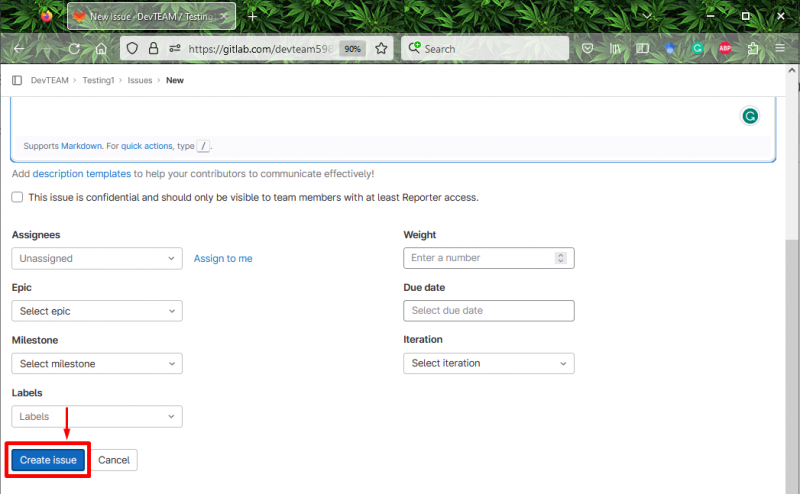
Yeni bir sayının başarıyla oluşturulduğu görülebilir:
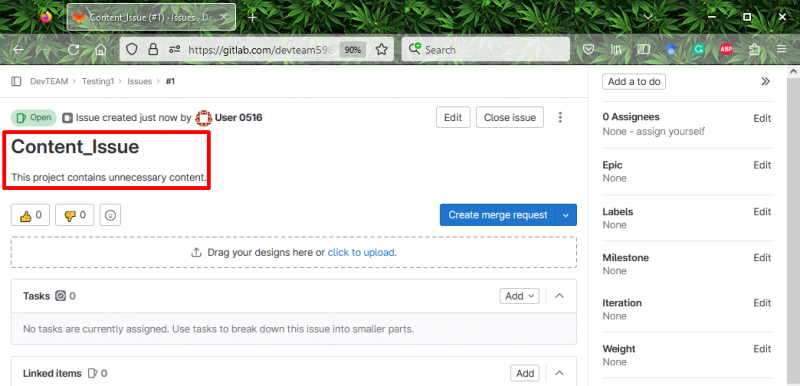
Bu kadar! GitLab projesinde yeni sayı çıkarmanın yolunu anlattık.
Çözüm
GitLab uzak projesinde yeni bir sayı oluşturmak için önce uzak projenizde oturum açın ve tercih ettiğiniz uzak projeye geçin. Ardından, “ Sorun Sol taraftaki menüden ” kategorisi. Bundan sonra, “ Yeni baskı ' düğme. Son olarak döşemeyi, türünü, açıklamasını belirtin ve “ Sorun oluştur ' düğme. Bu kılavuz, GitLab projelerinde sorun oluşturmayı açıkladı.